Этот режим позволяет сформировать накладную ( подтверждение заказа ), непосредственно на сайте.
Для формирования накладной нужно нажать кнопку ![]() (Рис19.)
(Рис19.)
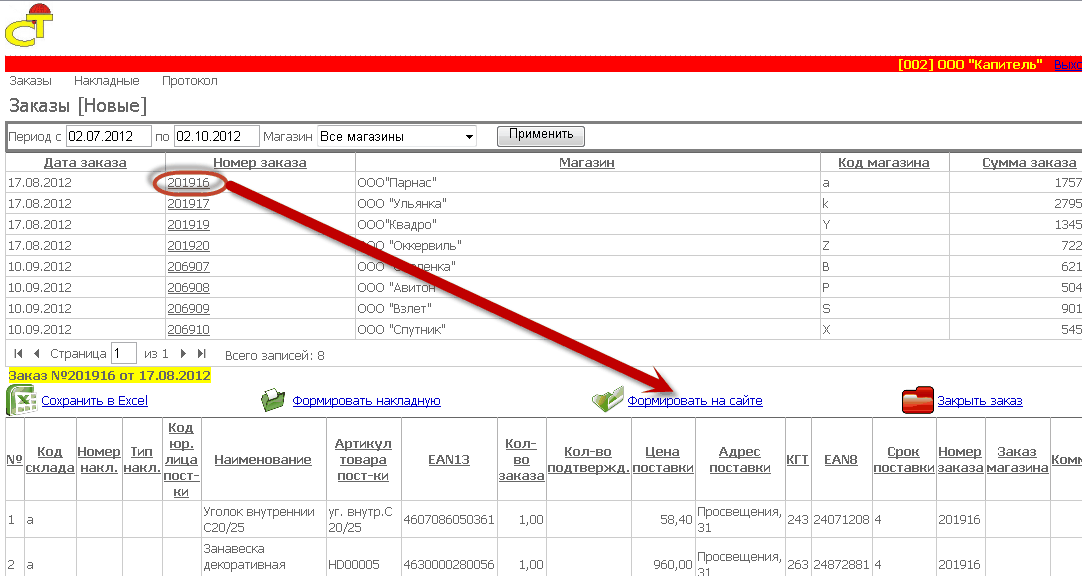
Рис.19 Формировать накладную на сайте
Откроется окно , в котором поставщик заполняет данные по накладной(подтверждение заказа)(Рис.20)
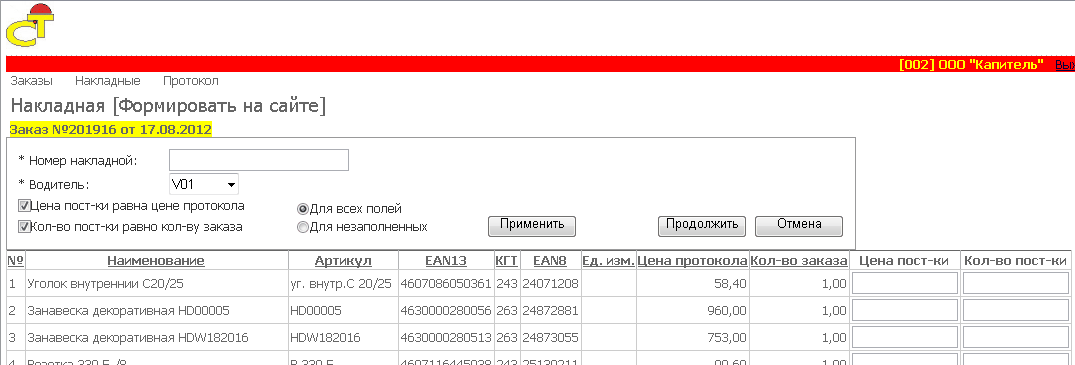
Рис.20 Заполнение данных по накладной
Для удобства заполнения данных можно воспользоваться настройками (Рис.21)
![]()
Рис.21 пакетное заполнение полей накладной
•
•Цена пост-ки равна цене протокола - проставятся цены из действующего протокола поставщика.
•Кол-во пост-ки равно кол-ву заказа - проставится колличество из заказа.
•Для всех полей - будут заполнены все поля накладной.
•Для незаполненных - если до применения пакетного заполнения уже было заполнено часть полей, то будут заполнены только те поля , которые не были заполнены.
После выбора настроек пакетного заполнения, нажмите кнопку ![]() .
.
Для отмены формирования накладной нажмите кнопку ![]() , все данные сбросятся и накладная сформирована не будет.
, все данные сбросятся и накладная сформирована не будет.
После того , как все необходимые данные будут внесены. нажмите кнопку ![]() .
.
В открывшемся окне (Рис.22) , можно отредактировать накладную:
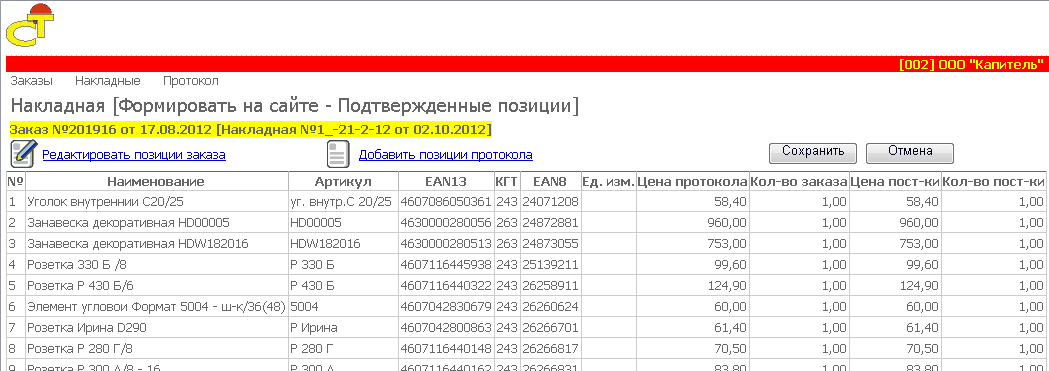
Рис.22 Редактирование накладной
Редактирование позиций заказа - нажать кнопку ![]() , для редактирования станут доступны поля "Цена пост-ки" и "Кол-во пост-ки" (Рис.23)
, для редактирования станут доступны поля "Цена пост-ки" и "Кол-во пост-ки" (Рис.23)
После того ,как нужные позиции будут отредактированы нажмите кнопку ![]() , вы вернетесь в окно(Рис.22).
, вы вернетесь в окно(Рис.22).
Если редактирование накладной завершено, нажмите кнопку ![]() , для отмены формирования накладной нажмите кнолпку -
, для отмены формирования накладной нажмите кнолпку - ![]()

Рис.23 Редактирование позиций накладной
Добавление в накладную позиций из протокола поставщика - нажать кнопку ![]() , откроется окно (Рис.24)
, откроется окно (Рис.24)
Отображаются только те позиции, которые отсутствуют в заказе.
На добавляемые позиции заполняются поля Цена пост-ки и Кол-во пост-ки.
После добавления необходимых позиций, нажмите кнопку ![]() , для отмены этого действия нажмите кнопку
, для отмены этого действия нажмите кнопку ![]()
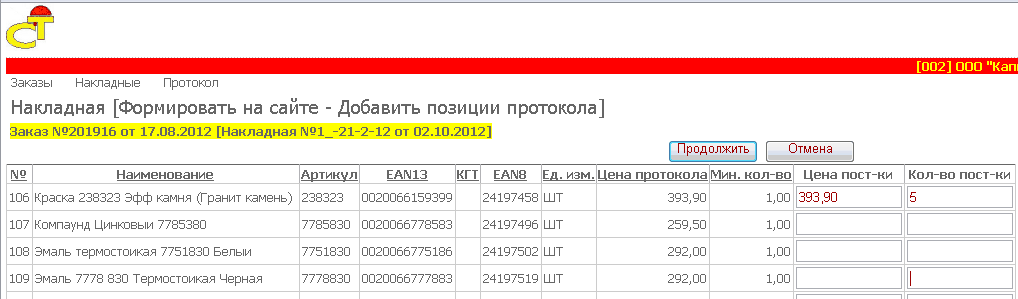
Рис.24 Добавлений позиций из протокола
Добавленные позиции из протокола можно увидеть в нижней части накладной (Рис.25)
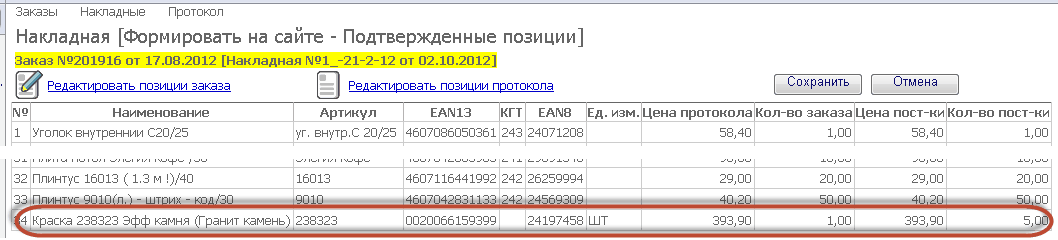
Рис.25 Добавленные в накладную позиции из протокола
Эти процедуры(Редактирование позиций заказа и Добавленные позиции из протокола ) можно проводить столько раз, сколько потребуется.
Для завершения редактирования накладной нажмите кнопку ![]() и увидите сообщение (Рис.26)
и увидите сообщение (Рис.26)
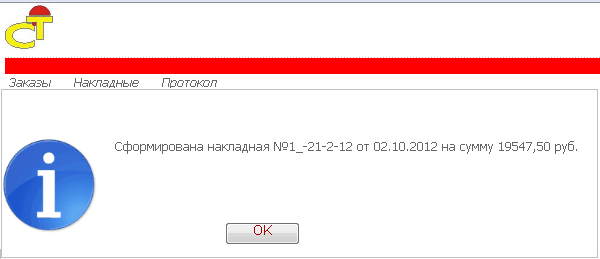
Рис.26 Сформирована накладная
Просмотр и удаление сформированных накладных см. в разделе "Сформировать накладную"
© 2012 ЗАО "ОЦО"Строитель"